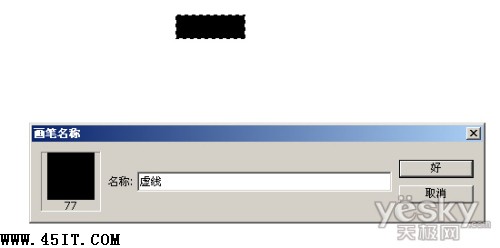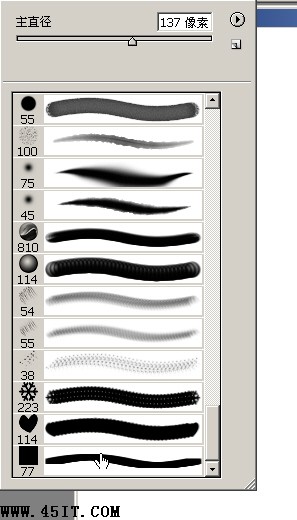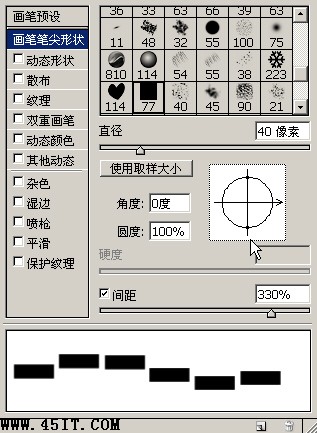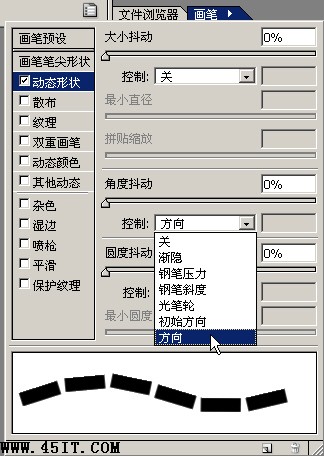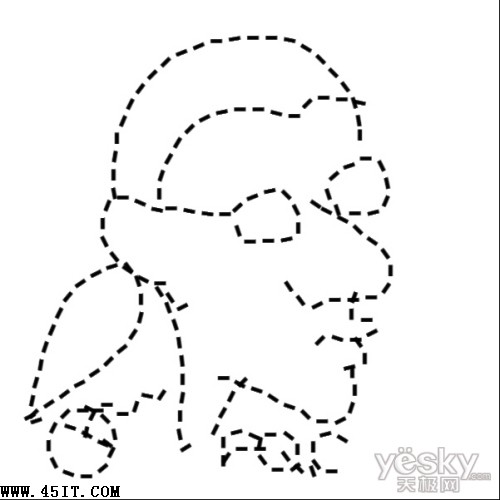|
本文介绍Photoshop中自定义粗黑虚线笔刷的方法和技巧。定义好这个笔刷以后,我们可以用它绘制一些有意思的线描画。 1、我们先在Photoshop中绘制矩形选区,填充黑色(#000000),注意必须是完全的黑色,在定制好笔刷后才有100%的不透明度。 2、选择“编辑/定义画笔”,在弹出对话框中录入名字。按确定,完成笔刷定义。 3、在画笔列表的最后选择新定制的画笔。 4、选择笔刷编辑器,调整参数,注意大小和笔头的间距,用圆度可以控制虚线的宽度,大家可以都试试。 5、但要虚线和运笔的方向一致,必须对“动态形状”项里的参数进行调整。在“角度控制”里选择方向即可。 6、定义好这个虚线笔刷以后,我们就可以用路径绘制一些线条图案,然后用定义好的虚线笔刷勾边。下面的简笔人物是不是很有意思?大家可以根据自己对画面的特殊要求,自己定义一些有特色的笔刷出来。 |